Inhaltsverzeichnis
Mobile Zeiterfassung mit geoCapture
Beschreibung
Für die Verwendung der mobilen Zeiterfassung von geoCapture können Sie LV- und Mitarbeiter-Daten an geoCapture senden und die erfassten Lohn- und Gerätestunden über die Schnittstelle Import NK-Daten in die Nachkalkulation von BUSINESS einlesen.
Grundsätzliche Einstellungen
Für grundsätzliche Einstellungen für die Datenübertragung an geoCapture stehen folgende Programmparameter zur Verfügung.
API-Schlüssel für geoCapture
Um BUSINESS den Zugriff auf Ihre GPS-Tracker von geoCapture zu ermöglichen, tragen Sie im Programmparameter 100.90.20 API-Schlüssel für geoCapture den API-Schlüssel ein, den Sie von geoCapture erhalten haben.
Vorgabe Gültigkeit von Baustellen
Möchten Sie die Gültigkeit einer Baustelle standardmäßig aus BUSINESS an geoCapture übergeben, können Sie im Programmparameter 105.30.10 Vorgabe Gültigkeit von Baustellen festlegen, dass die Option Gültigkeit übertragen in der Projektverwaltung bei neu angelegten LV voreingestellt wird.
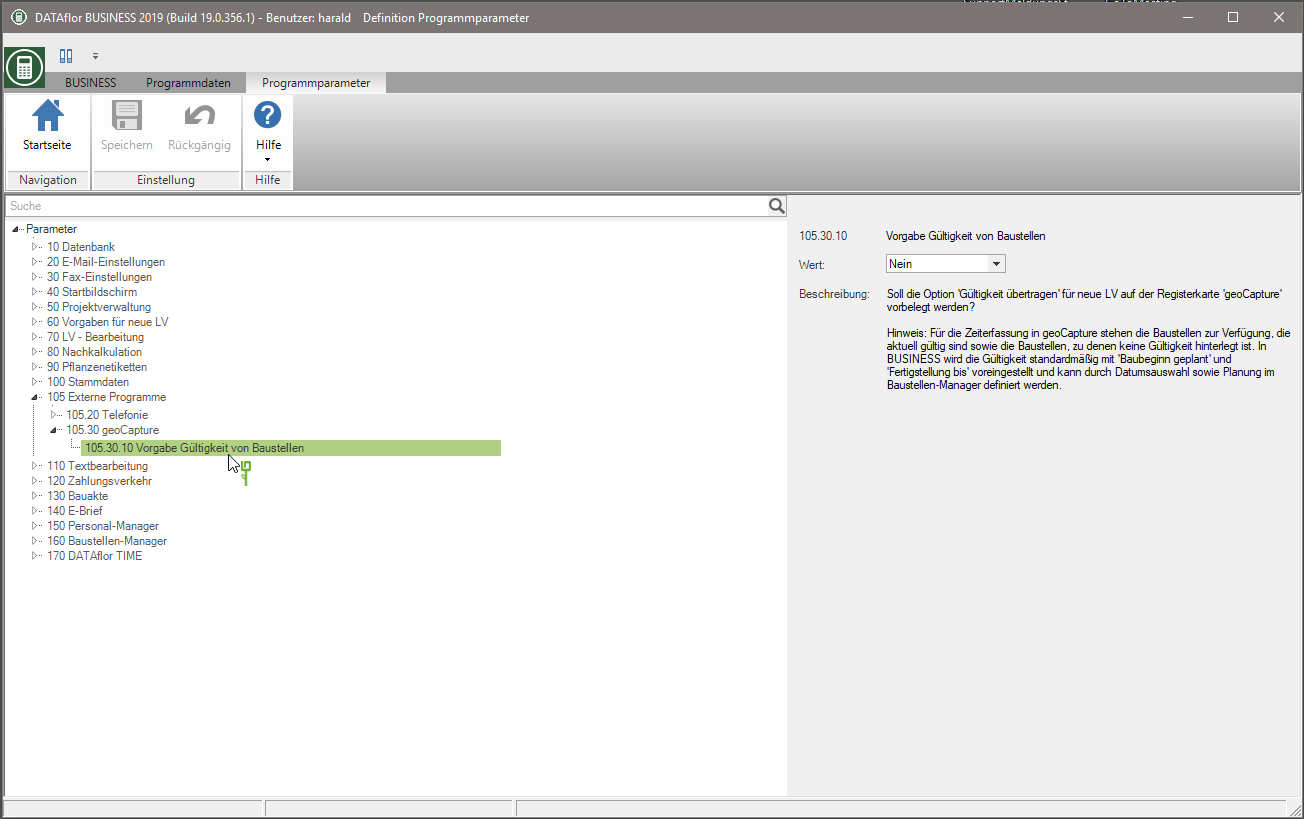
Benutzerrechte
In der Benutzerverwaltung steuern Sie über detaillierte Benutzerrechte die Verfügbarkeit von Funktionen und die Sichtbarkeit von Daten für den angemeldeten Benutzer. Für die Datenübergabe an geoCapture steht folgendes Benutzerrecht zur Verfügung:
| Rechte | Administrator | Hauptbenutzer | Benutzer |
|---|---|---|---|
| Rechtgruppe: Sonstiges | |||
| Zugriff Datenexport | X | ||
Zugriff Datenexport
Die Übergabe von Mitarbeiter- und LV-Daten an geoCapture kann nur von Benutzern durchgeführt werden, welchen dieses Benutzerrecht zugewiesen ist. Diese Benutzer können zudem bereits übergebene Daten bei geoCapture wieder entfernen sowie alle bisher an geoCapture übergebenen Daten um vorgenommene Änderungen aktualisieren.
Mitarbeiterdaten hinzufügen/entfernen
Öffnen Sie im Adress-Manager die Komfortsuche, suchen nach den gewünschten Mitarbeitern, markieren diese im Suchergebnis mit Hilfe von Strg bzw. Shift, öffnen das Menü Mehrfachbearbeitung/Export und klicken auf  .
.
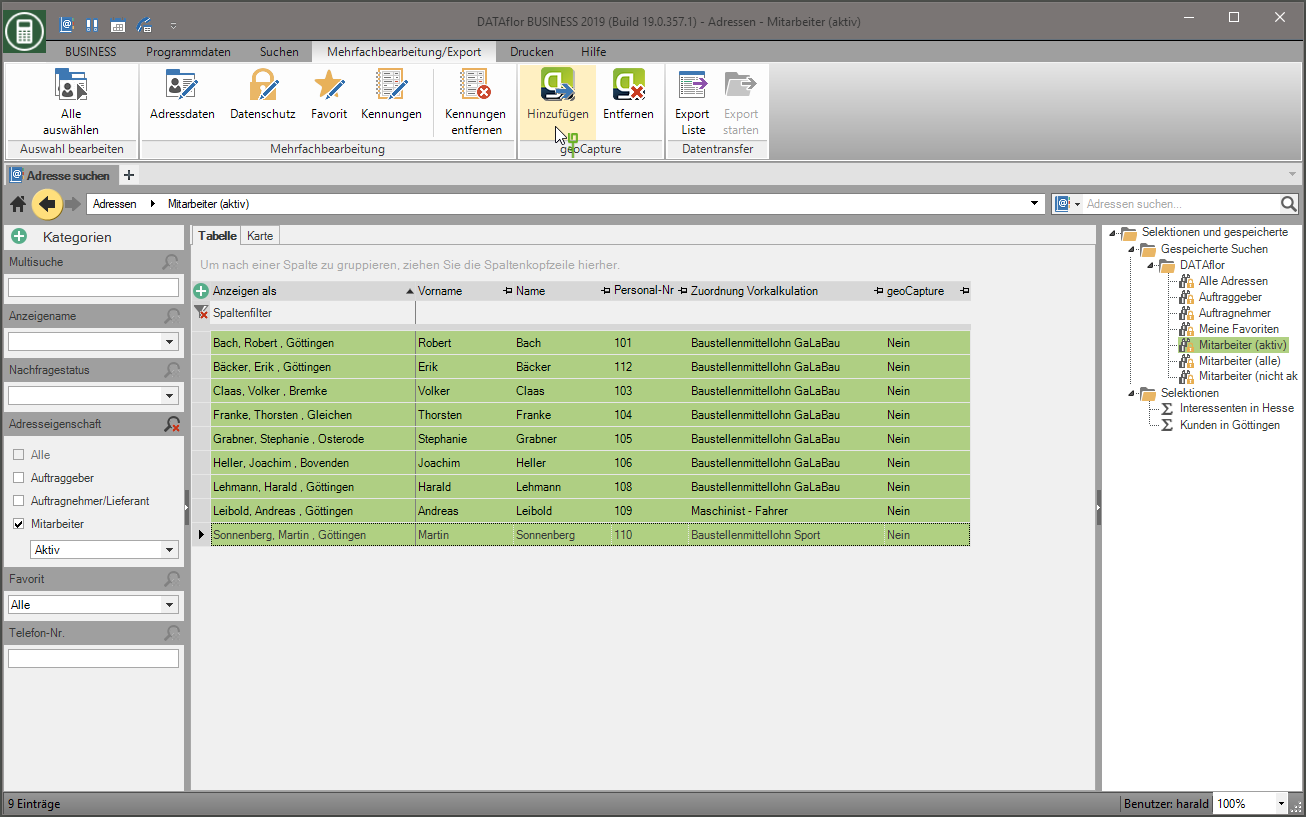
Die Mitarbeiter stehen sofort für die mobile Zeiterfassung mit geoCapture zur Verfügung.
Folgende Mitarbeiterdaten werden übergeben:
- Personalnummer
- Anzeigename
Fügen Sie der Tabelle des Suchergebnisses die Spalte geoCapture hinzu, sehen Sie, welche Mitarbeiterdaten bereits an geoCapture übermittelt wurden.
Speichern Sie das Tabellenlayout als Layout-Vorlage, um das Suchergebnis für die nächste Datenübermittlung an geoCapture schnell in gleicher Weise anzuzeigen.
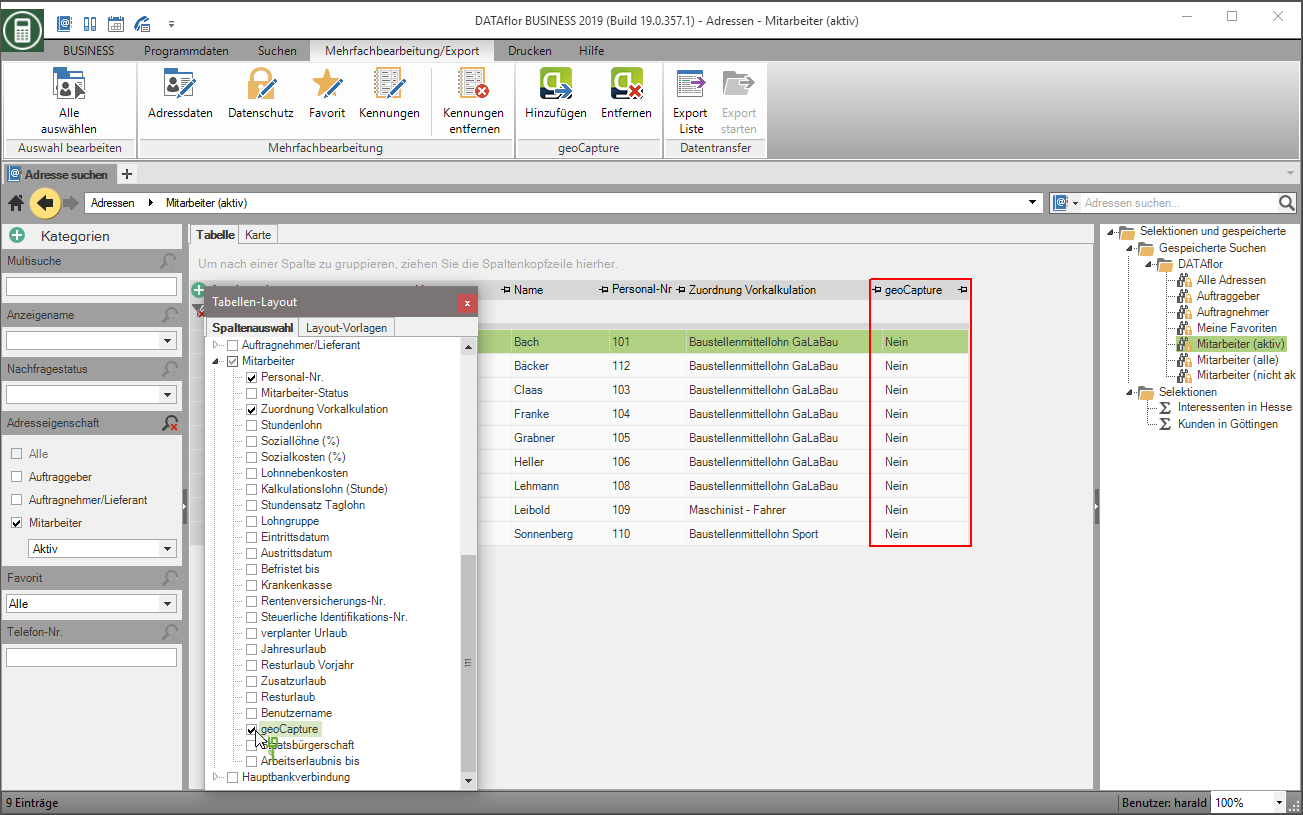
Zum Entfernen von Mitarbeitern aus der mobilen Zeiterfassung von geoCapture gehen Sie analog zum Hinzufügen vor: Öffnen Sie im Adress-Manager die Komfortsuche, suchen nach den gewünschten Mitarbeitern, markieren diese im Suchergebnis mit Hilfe von Strg bzw. Shift, öffnen das Menü Mehrfachbearbeitung/Export und klicken auf  .
.
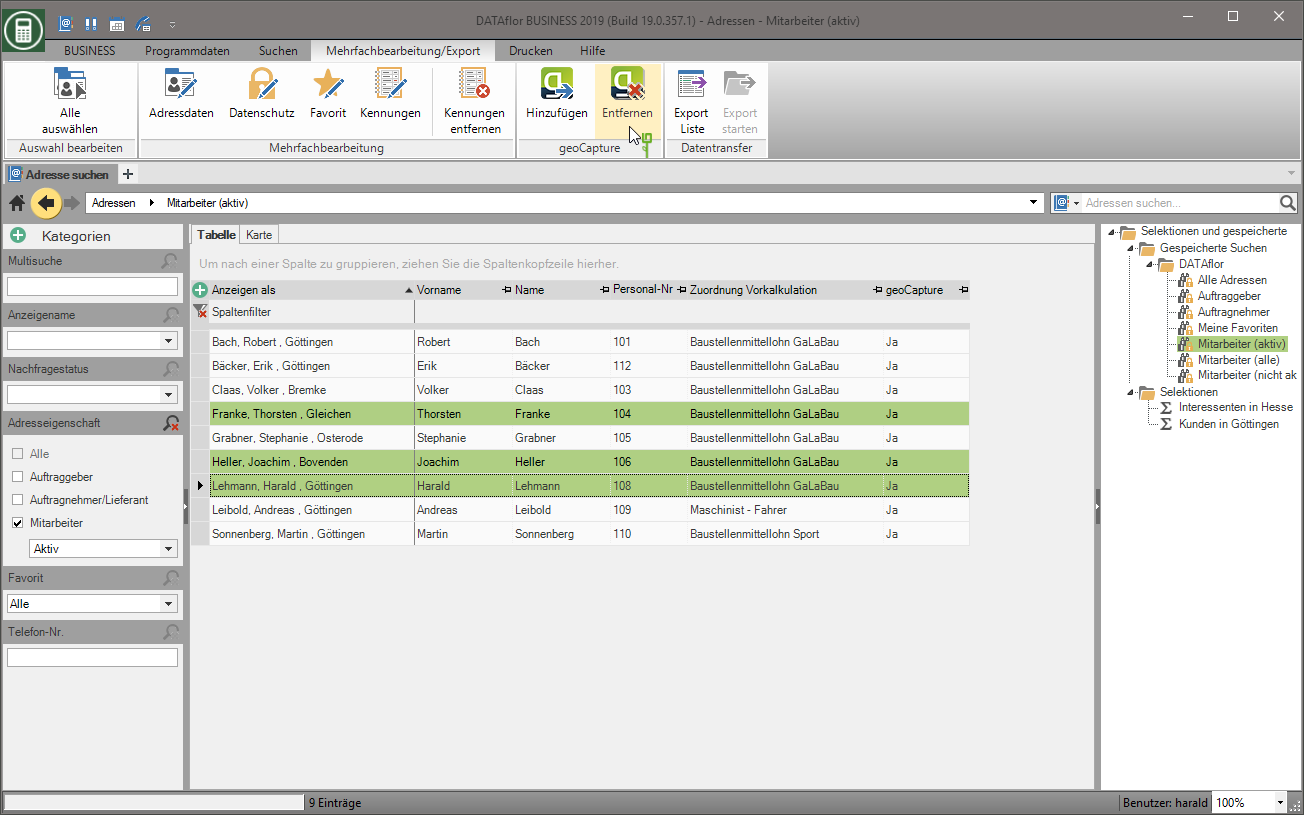
Die Mitarbeiter stehen in geoCapture für die Zeiterfassung sofort nicht mehr zur Verfügung.
LV-Daten hinzufügen/entfernen
Öffnen Sie in der Projektverwaltung die LV-Suche, suchen nach den gewünschten Baustellen, markieren diese im Suchergebnis mit Hilfe von Strg bzw. Shift, öffnen das Menü Mehrfachbearbeitung/Export und klicken auf  .
.
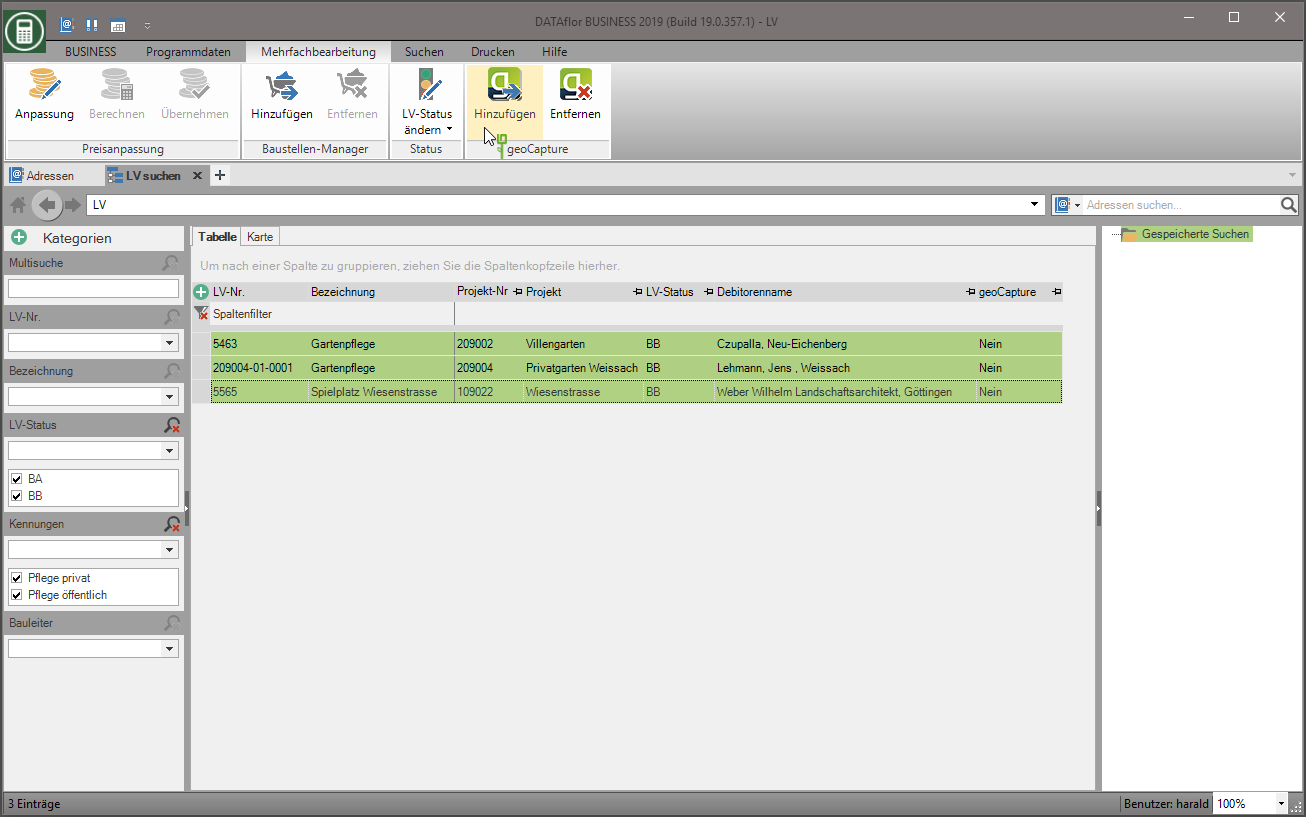
Die Baustellen stehen sofort für die mobile Zeiterfassung mit geoCapture zur Verfügung.
Folgende LV-Daten werden übergeben:
- LV-Nummer
- LV-Bezeichnung
- Ausführungsort: Straße, PLZ, Ort, Koordinaten
Fügen Sie der Tabelle des Suchergebnisses die Spalte geoCapture hinzu, sehen Sie, welche Baustellen bereits an geoCapture übermittelt wurden.
Speichern Sie das Tabellenlayout als Layout-Vorlage, um das Suchergebnis für die nächste Datenübermittlung an geoCapture schnell in gleicher Weise anzuzeigen.
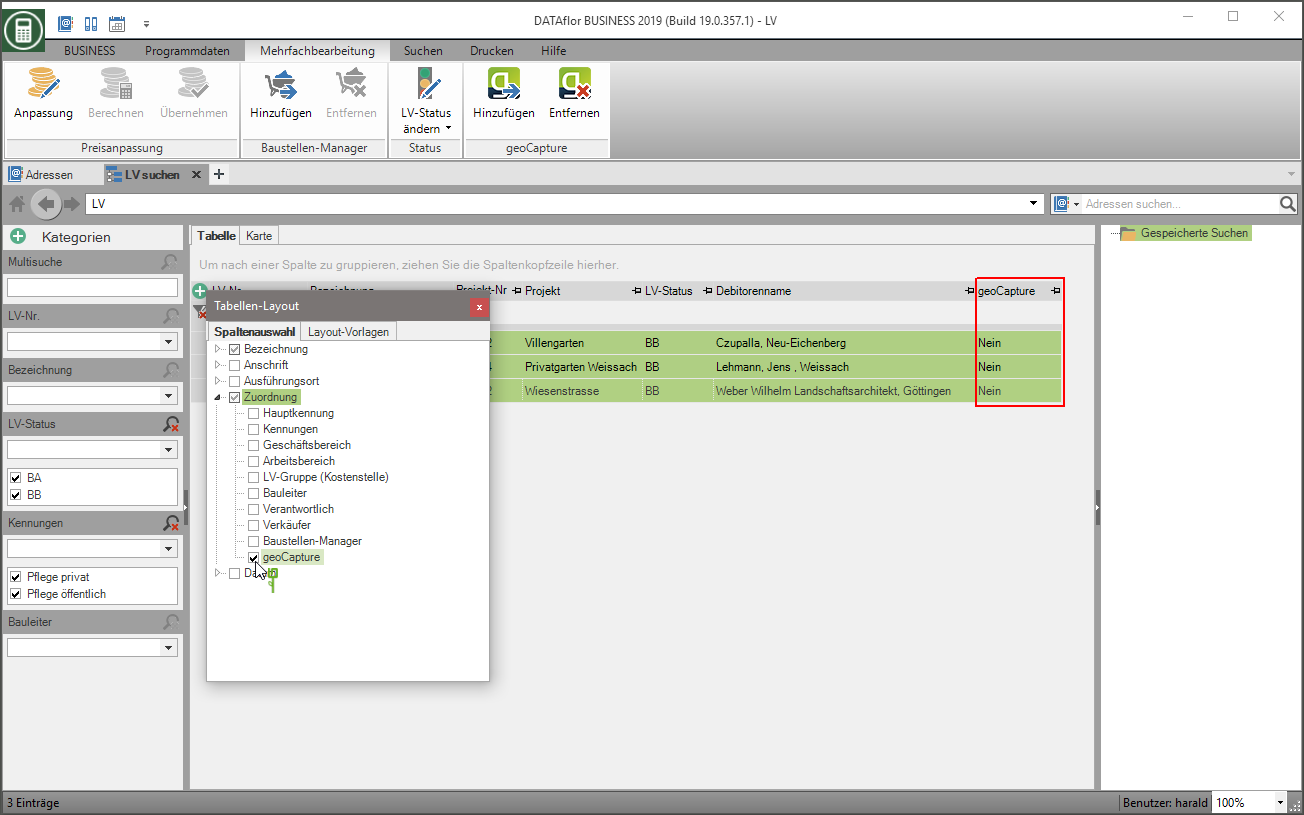
Zum Entfernen von Baustellen aus der mobilen Zeiterfassung von geoCapture gehen Sie analog zum Hinzufügen vor: Öffnen Sie in der Projektverwaltung die LV-Suche, suchen nach den gewünschten Baustellen, markieren diese im Suchergebnis mit Hilfe von Strg bzw. Shift, öffnen das Menü Mehrfachbearbeitung/Export und klicken auf  .
.
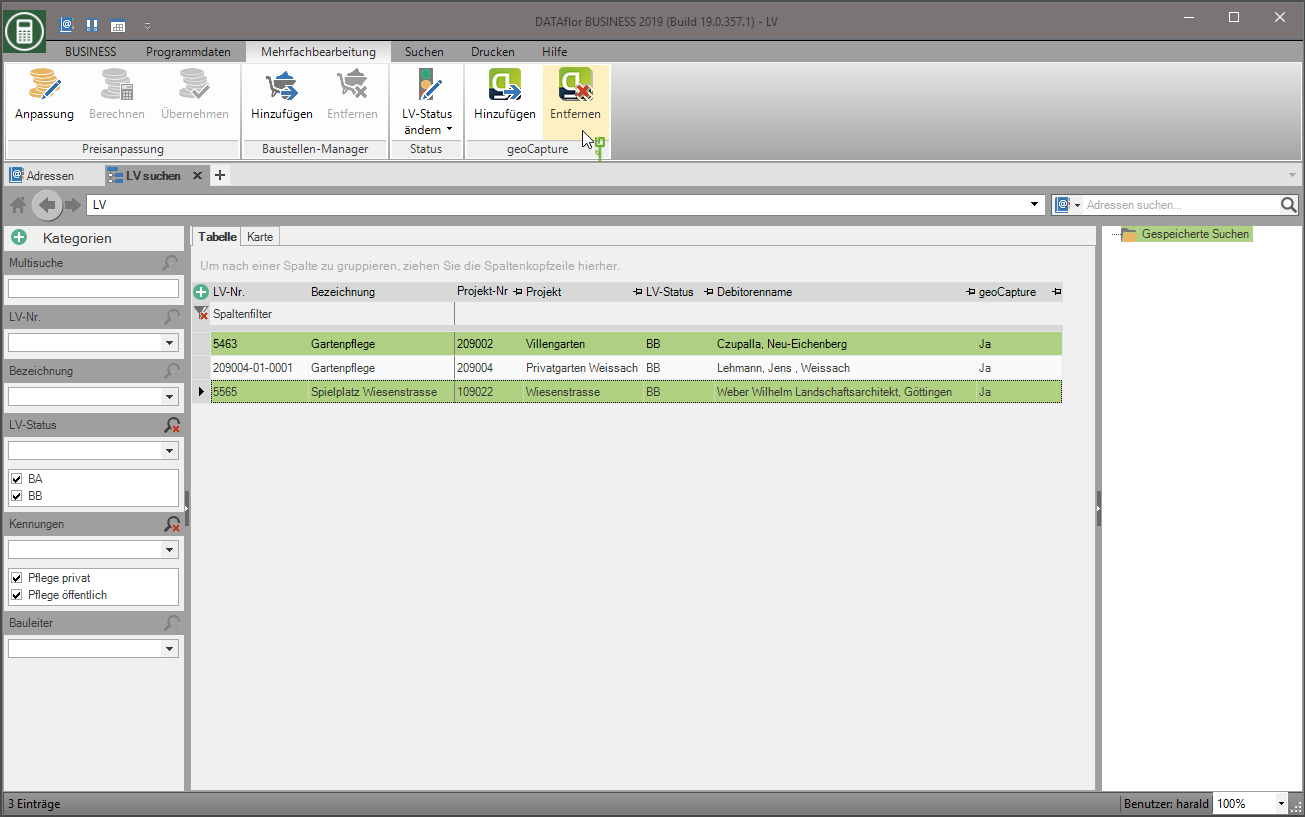
Die Baustellen stehen in geoCapture für die Zeiterfassung sofort nicht mehr zur Verfügung.
Gültigkeit einer Baustelle
Für die Zeiterfassung in geoCapture stehen die Baustellen zur Verfügung, die aktuell gültig sind sowie die Baustellen, zu denen keine Gültigkeit hinterlegt ist. Sie können zu jeder Baustelle einen Gültigkeitszeitraum definieren und diesen mit den LV-Daten an geoCapture übertragen.
Markieren Sie im Projektbaum der Projektverwaltung das LV und öffnen auf der rechten Bildschirmseite die Registerkarte geoCapture.
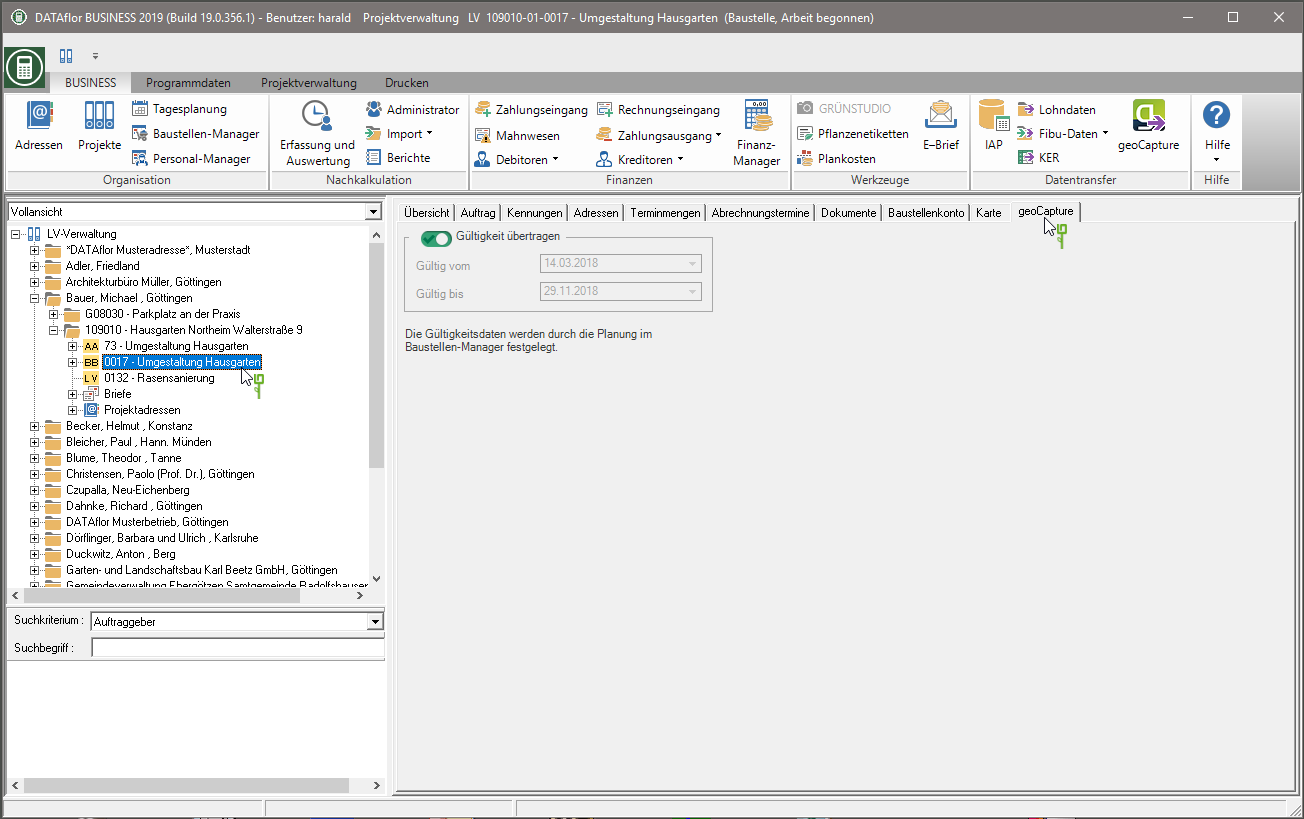
| Funktion | Beschreibung |
|---|---|
| Gültigkeit übertragen | Aktivieren  Sie die Option, um die Gültigkeit des LVs an geoCapture zu übertragen. Im Programmparamater Vorgabe Gültigkeit von Baustellen können Sie festlegen, dass die Option bei neu angelegten LV standardmäßig vorbelegt ist. Sie die Option, um die Gültigkeit des LVs an geoCapture zu übertragen. Im Programmparamater Vorgabe Gültigkeit von Baustellen können Sie festlegen, dass die Option bei neu angelegten LV standardmäßig vorbelegt ist. |
| Gültig vom | Standardmäßig sind die zum LV auf der Registerkarte Auftrag hinterlegten Daten Baubeginn geplant bzw. Fertigstellung bis voreingestellt. Planen Sie die Baustelle im Baustellen-Manager, werden der dort geplante Baubeginn sowie die geplante Fertigstellung automatisch übernommen. Die Datumsfelder sind mit Ihrer Planung im Baustellen-Manager verbunden und können nicht separat bearbeitet werden. |
| Gültig bis |
Übergebene Daten aktualisieren
Mit der Funktion geoCapture im Menü BUSINESS können Sie die Daten, die bereits an geoCapture übergeben wurden, aktualisieren, d.h. die in BUSINESS vorgenommenen Änderungen an geoCapture übergeben. Dies betrifft die übergebenen LV- und Mitarbeiterdaten sowie die Gerätedaten für die GPS-Ortung mit geoCapture.
Wählen Sie im Menü BUSINESS in der Gruppe Datentransfer die Funktion geoCapture.

NK-Daten importieren
Zum Übermitteln der erfassten Arbeitsstunden exportieren Sie die Daten im geoCapture-Programm als XML-Datei und lesen diese in BUSINESS über die Schnittstelle Import NK-Daten ein.
Die importierten Lohnstunden werden anschließend in den Auswertungen der Nachkalkulation berücksichtigt.
